
da, poti deblocați computerul Windows utilizând senzorul de amprentă de pe telefonul mobil Android. Adică aveți în mână opțiunea de a adăuga acea formă de deblocare pentru a utiliza senzorul de amprentă pe care îl aveți pe mobil și pe care îl utilizați de obicei zilnic.
Pentru aceasta vom avea ajutorul unui aplicația numită Deblocare amprentă digitală care are sarcina de a efectua toată magia. O caracteristică care a fost văzută în Samsung Flow pentru a debloca de la distanță computerul sau chiar cu o aplicație numită Unified Remote, deși cu această nouă totul devine mai ușor.
O soluție excelentă pentru deblocarea computerului

Acum doi ani am putut conta pe un plugin Tasker numit AutoTools și o aplicație cunoscută pentru Telecomanda unificată care a permis în comun deblocarea de la distanță a computerului cu senzorul de amprentă al unui mobil Android. Scriptul folosit pentru Tasker s-a ocupat de utilizarea Autotools pentru autentificarea amprentei, în timp ce Unified Remote și-a făcut treaba prin apăsări de taste de la distanță și gesturi pentru a debloca computerul.
Toate această „rolă” a permis să îndeplinească aceeași funcție care acum realizează deblocarea cu amprentă de la distanță sau chiar Samsung Flow. Același dezvoltator s-a întrebat cum o aplicație terță parte nu ar putea face la fel ca a Samsung.
Cerințele deblocării amprentei la distanță
Deblocare amprentă digitală la distanță ro compatibil cu următoarele configurații a dispozitivului.
- Sunt necesare arhitecturi X86 sau x64.
- Ediții Windows: Vista, 7, 8 sau 10.
- Android 6.0 sau o versiune ulterioară.
Trebuie spus că avem două versiuni. Unul gratuit și unul plătit. Cel gratuit vă permite să deblocați de la distanță atât conturile Microsoft online, cât și cele locale prin intermediul senzorului de amprentă. Poate fi activat numai pe un computer cu cont pentru deblocare și oferă suport pentru conexiunea Wi-Fi.
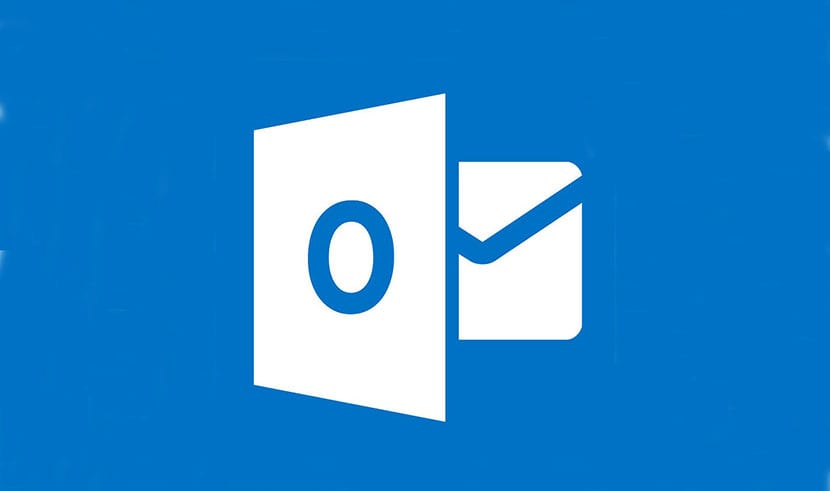
De 1,69 euro ai versiunea pro disponibilă Elimină reclamele, vă permite să adăugați mai multe PC-uri, mai multe conturi și oferă suport pentru funcția Wake-on-Lan a computerului dvs. Windows.
Deci putem testa perfect dacă deblocați computerul cu senzorul de amprentă Este pentru noi. Acum mergem cu pașii de urmat pentru a configura corect soluția.
Cum deblocați computerul cu senzorul de amprentă

Configurați aplicația Remote Deblocare amprentă digitală destul de simplu. Trebuie doar să-l descărcăm pe telefonul nostru Android și să instalăm modulul de acreditare Windows Fingerprint și să urmăm pașii diferiți pentru a finaliza procesul.
Este deja destul de clar că vom avea nevoie de un cont Microsoft pe computerul nostru, astfel încât totul să funcționeze perfect. Nu este același cont pe care îl configurați pentru a vă conecta cu parola, dar va trebui să vă conectați computerul la un cont Microsoft, fie Outlook, fie Hotmail.
- Descarcăm și instalăm Deblocare amprentă digitală la distanță:
- Acum a venit momentul descărcați și instalați Windows Fingerprint Credential Module pe computerul nostru: descărcați programul.
- Deschidem aplicația Android și mergem la secțiunea «Scanare».
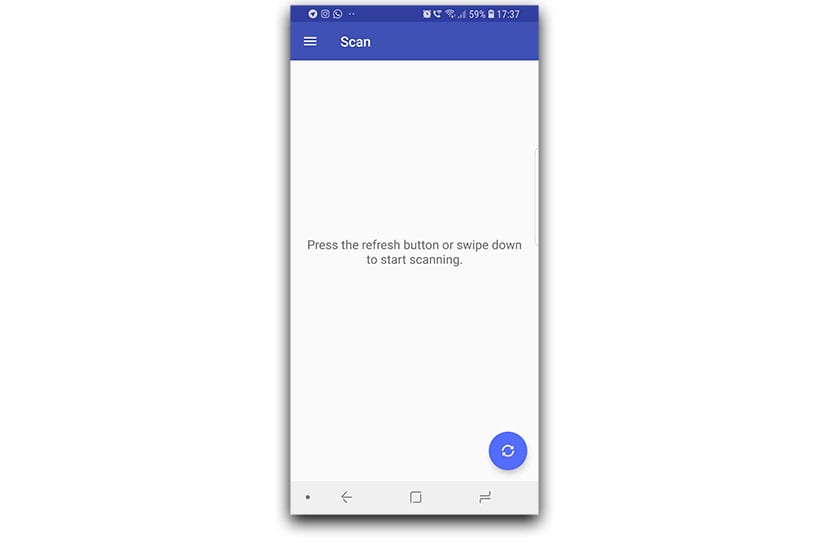
- Am început scanarea pentru a găsi computerul nostru Windows.
- Click pe computerul pe care dorim să îl configurăm și să-i dăm un nume. Dacă avem versiunea PRO a aplicației Android, putem trimite un pachet Wake-on-LAN.
- Odată ce PC-ul a fost adăugat, trebuie să mergem la secțiunea Conturi "Cont".
- Click pe "Adaugă cont" și introducem numele de utilizator și parola contului pe care dorim să îl deblochăm de la distanță.

- Imediat după adăugarea contului cu care dorim să deblocăm computerul, faceți clic pe numele contului, astfel încât „Numele selectat” apare după nume. Dacă nu efectuăm acest pas, vom găsi un mesaj de eroare care spune că nu este selectat niciun cont implicit (nu a fost selectat niciun cont implicit).
- Acum vom încerca să deblocăm computerul. Va trebui să vedem un nou utilizator numit „Deblocare amprentă digitală” și dacă modulul este activ, vom vedea mesajul care îl indică:

- Deschidem aplicația Deblocare amprentă digitală la distanță pentru a accesa secțiunea „Deblocare”.
- Scanăm amprentă digitală și computerul nostru Windows ar trebui să se deblocheze automat.
Cu aceasta vom avea PC-ul Windows deblocat cu senzor de amprentă. O aplicație care oferă un serviciu excelent și pe care vă recomandăm să o utilizați dacă doriți să vă deblocați computerul în alt mod. Vă lăsăm cu postarea pe forumurile XDA pentru ca tu să îi urmărești dezvoltarea.
